- Część 1. Co się dzieje po zmianie hasła do Gmaila na iPhonie
- Część 2. Jak zmienić hasło do Gmaila w przeglądarce iPhone'a
- Część 3. Jak zmienić hasło do Gmaila na iPhonie w aplikacji Gmail
- Część 4. Jak zmienić hasło do Gmaila na iPhonie, jeśli go nie pamiętasz
- Część 5. Często zadawane pytania Jak zmienić hasło do Gmaila na iPhonie
- Autouzupełnianie hasła na iPhonie
- Zmień hasło Outlooka na iPhonie
- Zmień hasło AOL w telefonie
- Zapomniałem hasła do programu Notes na iPhonie
- Hasło e-mail na iPhonie
- Hasło poczty głosowej na iPhonie
- Zmień hasło do Instagrama na iPhonie
- Zmień hasło NetFlix na iPhonie
- Zmień hasło do Facebooka na iPhonie
- Zabezpiecz zdjęcia hasłem na iPhonie
- Generator haseł na iPhone'a
- Hasło Wi-Fi na iPhonie
- Zmień hasło Yahoo na iPhonie
- Zmień hasło do Gmaila na iPhonie
- Udostępnij hasło Wi-Fi na iPhonie
Szczegółowe i łatwe metody zmiany hasła do Gmaila na iPhonie
 Zaktualizowane przez Lisa Ou / 08 maja 2023 14:20
Zaktualizowane przez Lisa Ou / 08 maja 2023 14:20W Internecie istnieje wiele bezpłatnych usług e-mail, a Gmail jest jednym z wiodących. Ma przydatne funkcje, takie jak filtrowanie spamu, wbudowany czat, widok konwersacji i wiele innych. Gmail automatycznie oddziela wiadomości ze spamem od innego folderu. Ponadto za pomocą Gmaila możesz zarejestrować się w wielu aplikacjach społecznościowych i innych witrynach internetowych. Skupia się również na bezpieczeństwie twoich e-maili.
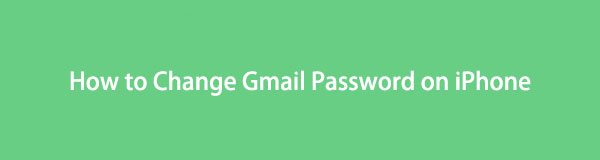
Czasami jednak możesz mieć wrażenie, że ktoś ma dostęp do Twojego konta. Jasne czy nie, możesz natychmiast zmienić hasło, aby zapobiec ujawnieniu danych. Bez względu na powód możesz zmienić swoje hasło w Gmailu w dowolnym momencie. Poniżej znajdują się metody wykonania tego z poprawnym hasłem lub bez niego.

Lista przewodników
- Część 1. Co się dzieje po zmianie hasła do Gmaila na iPhonie
- Część 2. Jak zmienić hasło do Gmaila w przeglądarce iPhone'a
- Część 3. Jak zmienić hasło do Gmaila na iPhonie w aplikacji Gmail
- Część 4. Jak zmienić hasło do Gmaila na iPhonie, jeśli go nie pamiętasz
- Część 5. Często zadawane pytania Jak zmienić hasło do Gmaila na iPhonie

FoneLab iPhone Password Manager umożliwia skanowanie, przeglądanie i klasyfikację i więcej dla iPhone'a, iPada lub iPoda Touch.
- Skanuj hasła na iPhonie, iPadzie lub iPodzie touch.
- Eksportuj swoje hasła z urządzeń i zapisuj je jako plik CSV.
- Przywróć hasła do poczty e-mail, Wi-Fi, Google, Facebook itp.
Część 1. Co się dzieje po zmianie hasła do Gmaila na iPhonie
Zanim zmienisz hasło do Gmaila, lepiej wiedzieć, co stanie się później. Po zmianie hasła do Gmaila na iPhonie 6 lub innych modelach nastąpi wylogowanie ze wszystkich aktywnych sesji. Dobrze jest, gdy ktoś włamuje się na Twoje konto Gmail. Po zmianie hasła konto zostanie automatycznie wylogowane na wszystkich urządzeniach. Ale z wyjątkiem urządzenia, którego używasz do jego zmiany. A konto Gmail będzie wymagać nowego hasła, które utworzysz, aby się zalogować, zanim będziesz mógł z niego korzystać, mimo że dane logowania zostały zapisane w telefonie.
Gdy poczujesz, że ktoś może uzyskać dostęp do Twojego konta, lepiej natychmiast zmienić hasło. Ale jak to zrobisz? Cóż, możesz zobaczyć metody po przewinięciu w dół.
Część 2. Jak zmienić hasło do Gmaila w przeglądarce iPhone'a
Możesz zmienić hasło do Gmaila w przeglądarce iPhone'a. Po przeczytaniu tego posta dowiesz się, jak szybko uzyskać dostęp do jego strony internetowej. Ale w tej procedurze będziesz potrzebować szybkiego połączenia z Internetem. Jeśli nie, każdy krok będzie ładować się powoli. Jeśli tak się stanie, spędzisz lub zmarnujesz czas, czekając na załadowanie. Aby zaktualizować hasło do Gmaila na iPhonie za pomocą przeglądarki, przewiń w dół.
Krok 1Wejdź na stronę account.google.com. Na ekranie zobaczysz wiadomość e-mail z prośbą o wprowadzenie lub zakodowanie hasła. Na Wprowadź hasło wpisz poprawne hasło do konta Gmail. Następnie dotknij Następna i poczekaj, aż iPhone przetworzy i załaduje konto Gmail.
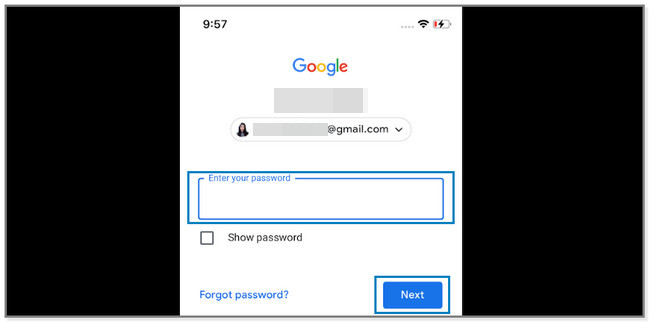
Krok 2Ekran przekieruje Cię do nowego ekranu. W polu Nowe hasło wpisz co najmniej 8 znaków nowego hasła. Możesz skorzystać z Oko ikonę , aby zobaczyć hasło i uniknąć błędów typograficznych. Następnie ponownie wprowadź go do Potwierdź nowe hasło pole, aby potwierdzić hasło. Następnie dotknij Zmień hasło przycisk, aby zastosować zmiany. Ekran zostanie załadowany. Po zakończeniu procesu powiadomi Cię, że pomyślnie zmieniłeś hasło do Gmaila.
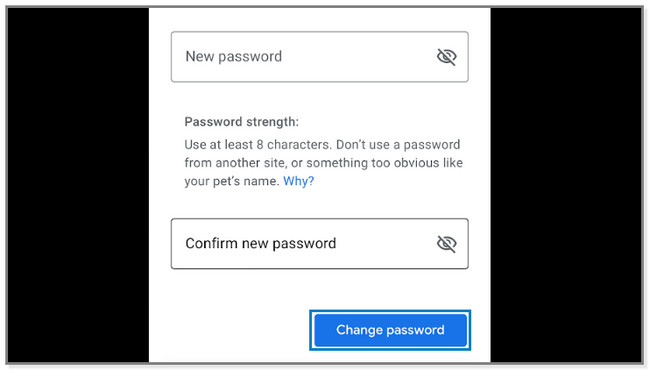

FoneLab iPhone Password Manager umożliwia skanowanie, przeglądanie i klasyfikację i więcej dla iPhone'a, iPada lub iPoda Touch.
- Skanuj hasła na iPhonie, iPadzie lub iPodzie touch.
- Eksportuj swoje hasła z urządzeń i zapisuj je jako plik CSV.
- Przywróć hasła do poczty e-mail, Wi-Fi, Google, Facebook itp.
Część 3. Jak zmienić hasło do Gmaila na iPhonie w aplikacji Gmail
Gmail ma również aplikację, którą możesz pobrać ze sklepu Apple Store na iPhone'a. Będziesz miał pełny dostęp do jego funkcji. Ta metoda ma podobną procedurę do poprzednich metod, w których używasz przeglądarki. Jedyną różnicą jest to, że musisz pobrać aplikację Gmail.
Jak zmienić hasło do Gmaila na iPhonie za pomocą jego aplikacji? Cóż, możesz zobaczyć szczegółowe kroki poniżej.
Krok 1Jeśli nie masz aplikacji, pobierz ją z App Store. Wystarczy wyszukać Gmaila na jego pasku wyszukiwania i dotknąć Get przycisk. Poczekaj na zakończenie procedury pobierania i otwórz ją natychmiast. Następnie dotknij Profil ikonę w prawym górnym rogu aplikacji. Na ekranie pojawi się małe okno. Stuknij w Zarządzaj swoim kontem Google przycisk, aby zobaczyć ustawienia konta.
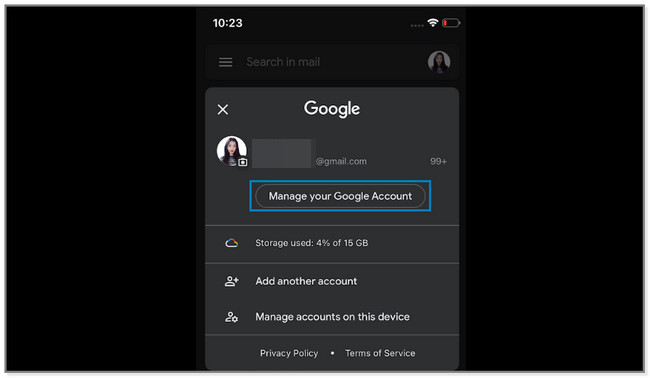
Krok 2Idź do Prywatne informacje przycisk u góry. Zobaczysz informacje o koncie. Po przesunięciu w dół zlokalizuj plik Hasło sekcję i stuknij ją.
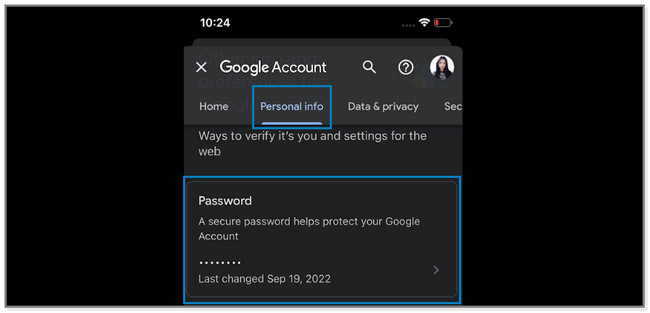
Krok 3Na ekranie iPhone'a zobaczysz konto Gmail. Ze względów bezpieczeństwa najlepiej byłoby wpisać aktualne hasło do konta. Możesz go zakodować w formacie Wprowadź hasło skrzynka. Później dotknij Następna aby kontynuować.
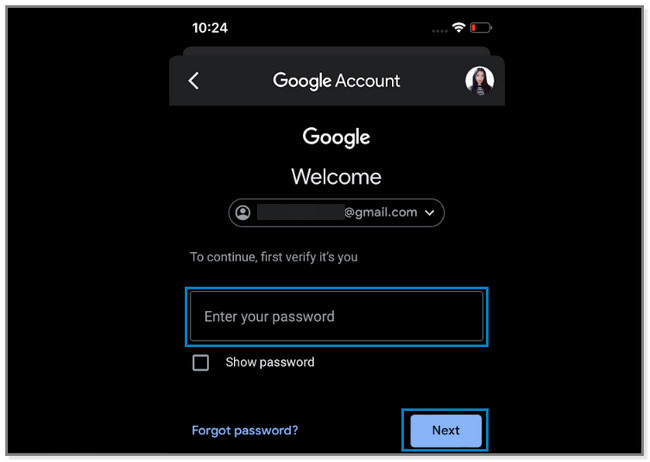
Krok 4Proszę wprowadzić nowe hasło w Nowe hasło skrzynka. Następnie ponownie wprowadź nowe hasło na Potwierdź nowe hasło przycisk na dole. Później dotknij Zmień hasło przycisk, aby zastosować zmiany do konta Gmail.
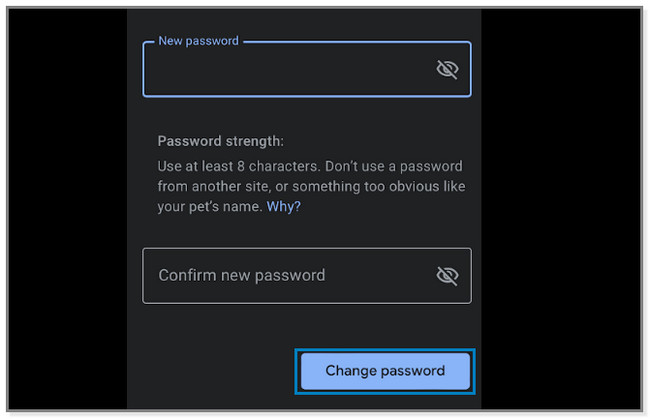
Co jeśli przypadkowo zapomnisz hasła? Na szczęście kroki są dla Ciebie! Przewiń w dół, aby dowiedzieć się więcej.
Część 4. Jak zmienić hasło do Gmaila na iPhonie, jeśli go nie pamiętasz
Możesz mieć wiele kont do mediów społecznościowych, pracy i nie tylko. Z tego powodu czasami przypadkowo zapominasz ich haseł. Dlatego zaleca się posiadanie podobnych haseł do każdego konta, aby zapobiec ich zapomnieniu. Nie martw się.
Ta część artykułu pokaże ci narzędzie innej firmy, aby ponownie zobaczyć swoje hasło do Gmaila. Ponadto możesz także dowiedzieć się, jak zresetować hasło do Gmaila na iPhonie. Aby uzyskać więcej informacji, przewiń w dół poniżej.
Metoda 1. FoneLab iPhone Menedżer haseł
FoneLab iPhone Menedżer haseł może pomóc Ci uzyskać dostęp do haseł na Twoim iPhonie. Błyskawicznie skanuje hasła do Apple ID, pęku kluczy iCloud, hasła czasu przed ekranem i nie tylko. Poza tym wyraźnie klasyfikuje twoje hasło, w którym możesz nimi zarządzać.
Co więcej, to oprogramowanie obsługuje wszystkie urządzenia iPhone, iPod Touch i iPad. Ponadto możesz wyeksportować hasło do iPhone'a i zapisać je na komputerze jako kopię.

FoneLab iPhone Password Manager umożliwia skanowanie, przeglądanie i klasyfikację i więcej dla iPhone'a, iPada lub iPoda Touch.
- Skanuj hasła na iPhonie, iPadzie lub iPodzie touch.
- Eksportuj swoje hasła z urządzeń i zapisuj je jako plik CSV.
- Przywróć hasła do poczty e-mail, Wi-Fi, Google, Facebook itp.
Przewiń w dół, aby dowiedzieć się, jak znaleźć hasło do Gmaila na iPhonie za pomocą FoneLab iPhone Menedżer haseł.
Krok 1Pobierz oprogramowanie, klikając przycisk Darmowe pobieranie przycisk po lewej stronie. Następnie poczekaj na zakończenie procedury pobierania i skonfiguruj ją natychmiast. Zainstaluj narzędzie, klikając przycisk Instaluj, a oprogramowanie automatycznie pojawi się na ekranie.
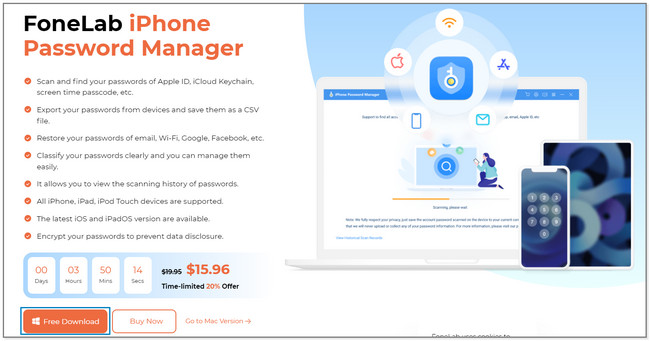
Krok 2Proszę podłączyć iPhone'a do komputera. Oprogramowanie przypomni Ci o procesie, który wykonasz. W prawym dolnym rogu ekranu kliknij ikonę Start aby kontynuować.
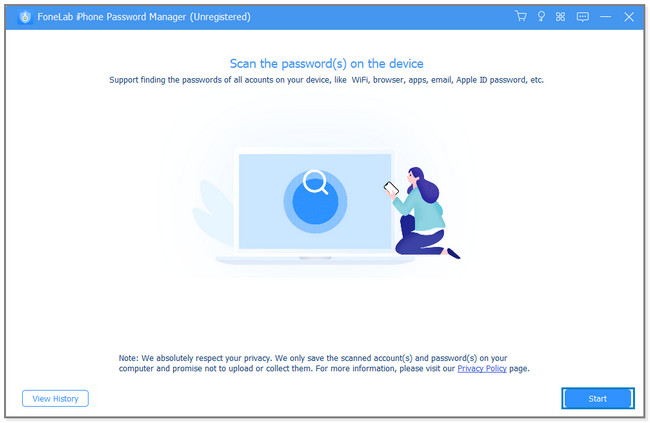
Krok 3Narzędzie nie będzie automatycznie skanować hasła. Najpierw poprosi o hasło do kopii zapasowej iTunes. Wpisz hasło w polu i kliknij Powtórz hasło przycisk, aby go zakodować. Oprogramowanie załaduje się i zaczeka, aż zeskanuje hasła na twoim iPhonie.
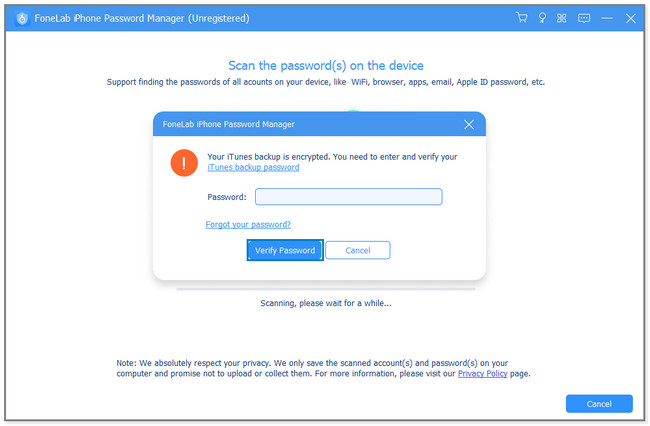
Krok 4W głównym interfejsie narzędzie pokaże hasła znalezione na iPhonie. Kliknij Konto e-mail sekcja po lewej stronie. Zobaczysz hasło do Gmaila po prawej stronie oprogramowania. Kliknij Oko ikonę , aby wyświetlić tylko każdą z nich. Ale możesz kliknąć Export przycisk , aby mieć ich miękką kopię na komputerze.
Uwaga: aby zmienić hasło do Gmaila, wykonaj czynności opisane w części 2 lub 3 tego posta.
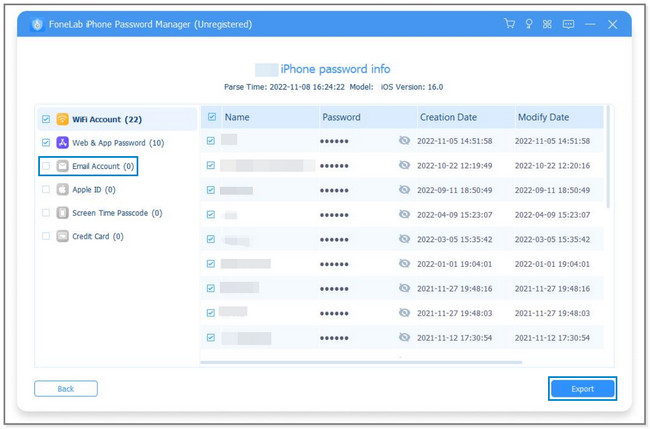
Metoda 2. Zresetuj hasło
Ta metoda pomoże Ci dowiedzieć się, jak zresetować hasło do Gmaila na iPhonie. Wykonanie tak, jak myślisz, nie jest skomplikowane. Musisz tylko zapamiętać połączony lub powiązany numer lub adres e-mail z kontem. Służą one jako weryfikacja wtórna. Przewiń w dół, aby poznać kroki.
Krok 1Wejdź na stronę account.google.com i stuknij Profil ikonę w prawym górnym rogu ekranu. Stuknij w Prywatne informacje sekcji i zlokalizuj Hasło
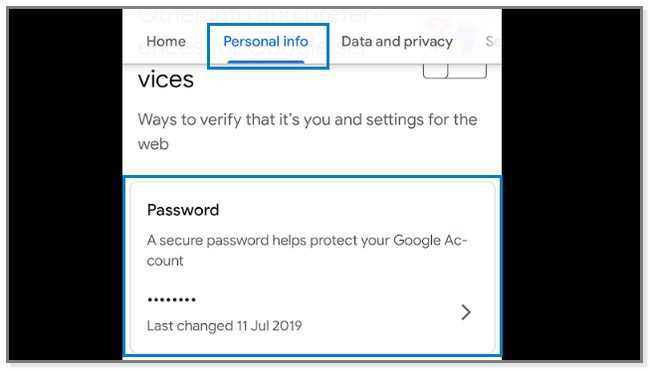
Krok 2Konto poprosi o podanie poprawnego hasła. Ponieważ go nie znasz, dotknij Zapomniałeś hasła przycisk.
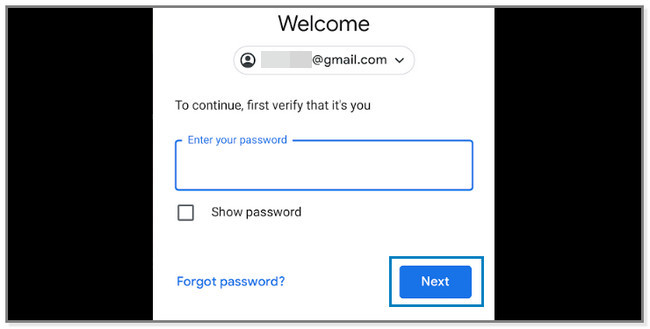
Krok 3Musisz wprowadzić kod, jeśli masz wtórną weryfikację na swoim koncie. Następnie dotknij Następna przycisk, aby zmienić hasło do Gmaila.
Część 5. Często zadawane pytania Jak zmienić hasło do Gmaila na iPhonie
1. Czy mogę zmienić adres Gmail bez zakładania nowego konta?
Nie. Nie można zmienić adresu Gmail bez utworzenia nowego. Jeśli chcesz zmienić swój adres Gmail, możliwym sposobem jest zarejestrowanie się. Możesz zarejestrować się na oficjalnej stronie i postępować zgodnie z instrukcjami wyświetlanymi na ekranie.
2. Czy Apple ID jest połączone z kontem Gmail?
Są one połączone, jeśli używasz konta Gmail do rejestracji w Apple ID. Gdy zechcesz zresetować hasła i zmienić adres Apple ID, na adres Gmail zostanie wysłany kod. Służy do procesu weryfikacji.
Ten artykuł pomoże Ci zmienić hasło do konta Gmail. Ale jeśli zapomniałeś poprawnego hasła, użyj FoneLab iPhone Menedżer haseł. Pomoże Ci znaleźć zapomniane hasło na iPhonie. Pobierz teraz oprogramowanie na swój komputer i ciesz się!

FoneLab iPhone Password Manager umożliwia skanowanie, przeglądanie i klasyfikację i więcej dla iPhone'a, iPada lub iPoda Touch.
- Skanuj hasła na iPhonie, iPadzie lub iPodzie touch.
- Eksportuj swoje hasła z urządzeń i zapisuj je jako plik CSV.
- Przywróć hasła do poczty e-mail, Wi-Fi, Google, Facebook itp.
